每天都在用的釘釘,
竟不知它還有那麼多「隱藏功能」
生產力工具其實不在多,一個釘釘就夠了。
今天就來分享 6 個超實用,
但你可能還沒有用過的提效小妙招。
省下來的時間,又可以偷偷努(摸)力(魚)了!
消息重新編輯
有錯別字還能改了再發,輕量又方便
過去,當我們發現在釘釘裡發出去的消息有錯別字後,只能撤回重發。但此時,對方就會看到一個提示「你撤回了一條消息」。
為了緩解這種尷尬,你可以用這個消息「重新編輯」功能。
如果發現發送的消息有錯別字或者不恰當的表達,無需撤回重發,可直接點擊重新編輯後再發送,修改起來更加方便。
同時,修改後的記錄顯示也更輕量了,只會在該條消息的左下角出現一個「已編輯」的角標。
掌握消息修改的正確姿勢,讓你在工作溝通時更加從容自信。
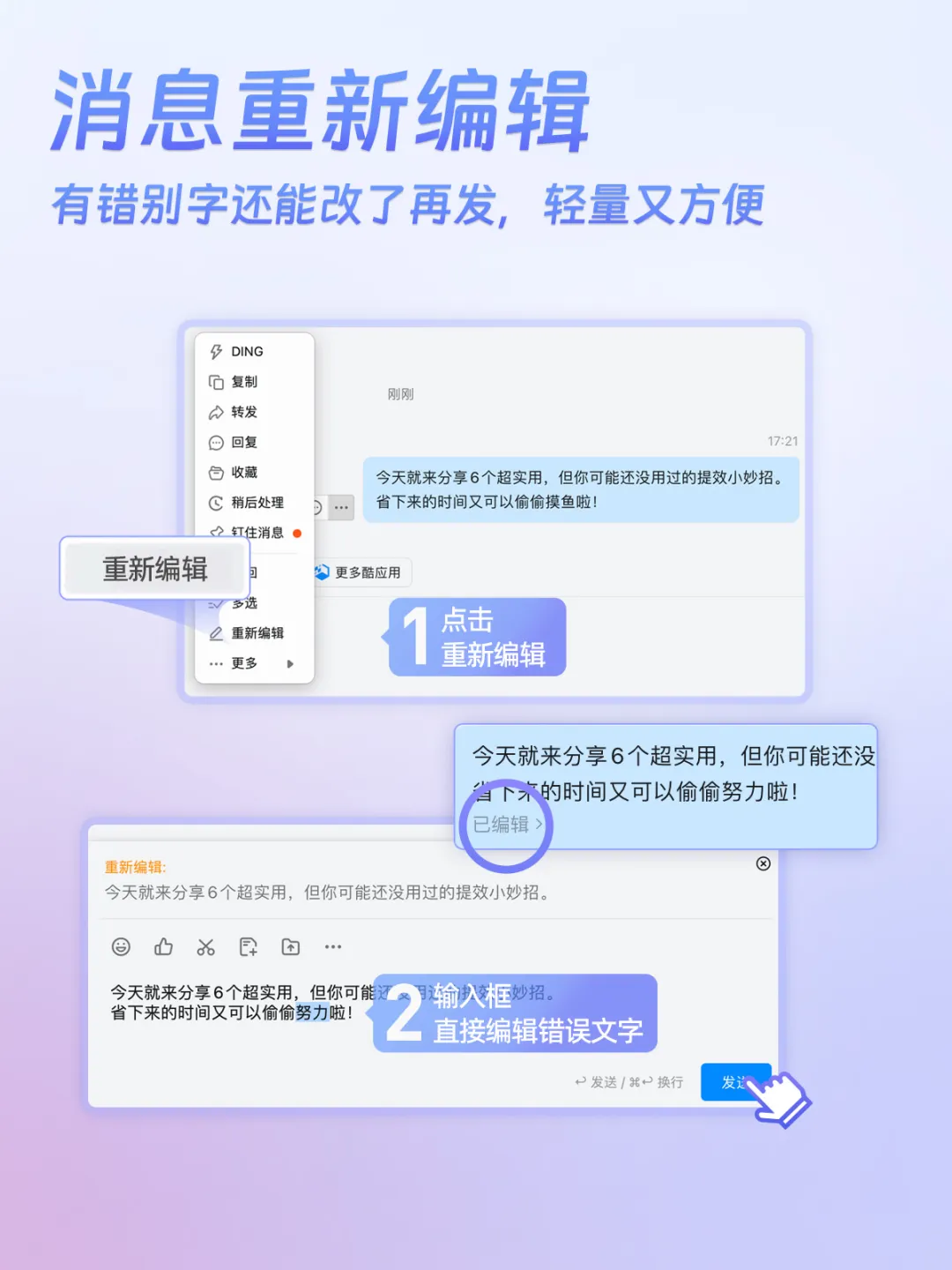
AI 文字識別
選中文字截一截,1 秒提升 10 倍效率
在日常生活中,相信大家也遇到過這些問題:
● 老板發來的資料是圖片、PDF 文檔,想要借鑒,但逐字敲打太耗時了;
● 在一個網站上看到不錯的內容,想保存下來,但是卻無法複製;
● 需要填寫表格資訊時,從證件或截圖中手工抄錄,太容易出錯。
這時候,你會逐行打字,還是截圖後,用一個其他的 OCR 軟件,上傳識別後,再複製文字呢?
試試釘釘的「文字識別」功能吧!支持圖片、網頁、表格、PDF 文檔等格式,只需在截圖時圈定需要識別的範圍,就能一鍵轉換成可編輯的文本格式,方便複製和編輯。
甚至,用戶都不需要打開釘釘就能截圖,直接按住「Shift+Command+A」(Mac 電腦)或者「Ctrl+Command+A」(Windows 電腦)快捷鍵,就能喚起這個功能,真的太方便了!

消息稍後處理
重要不緊急事項稍後做,做時間管理達人
工作,真的少不了待辦提醒。
我們希望專注於某件事,不想被干擾,但不去及時回復又怕過後忘記;專門去待辦頁面創建一個任務,又需要多步操作,有沒有更好的提醒方式呢? 其實,工作中大部分的干擾來源於各種聊天消息,一些重要不緊急的事兒或者可以晚點再回覆的消息,就可以用這個「稍後處理」功能,非常便捷!
只要在某條消息裡點擊右鍵,選擇稍後處理,這個消息就會秒變成任務,出現在待辦頁面和置頂浮動欄中。
資訊爆炸的時代,我們的注意力正被各種紛繁複雜的消息分散,「稍後處理」就是這樣一種簡潔明瞭的方式,幫助你聚焦重點、減少干擾,合理安排時間,更加有條不紊。
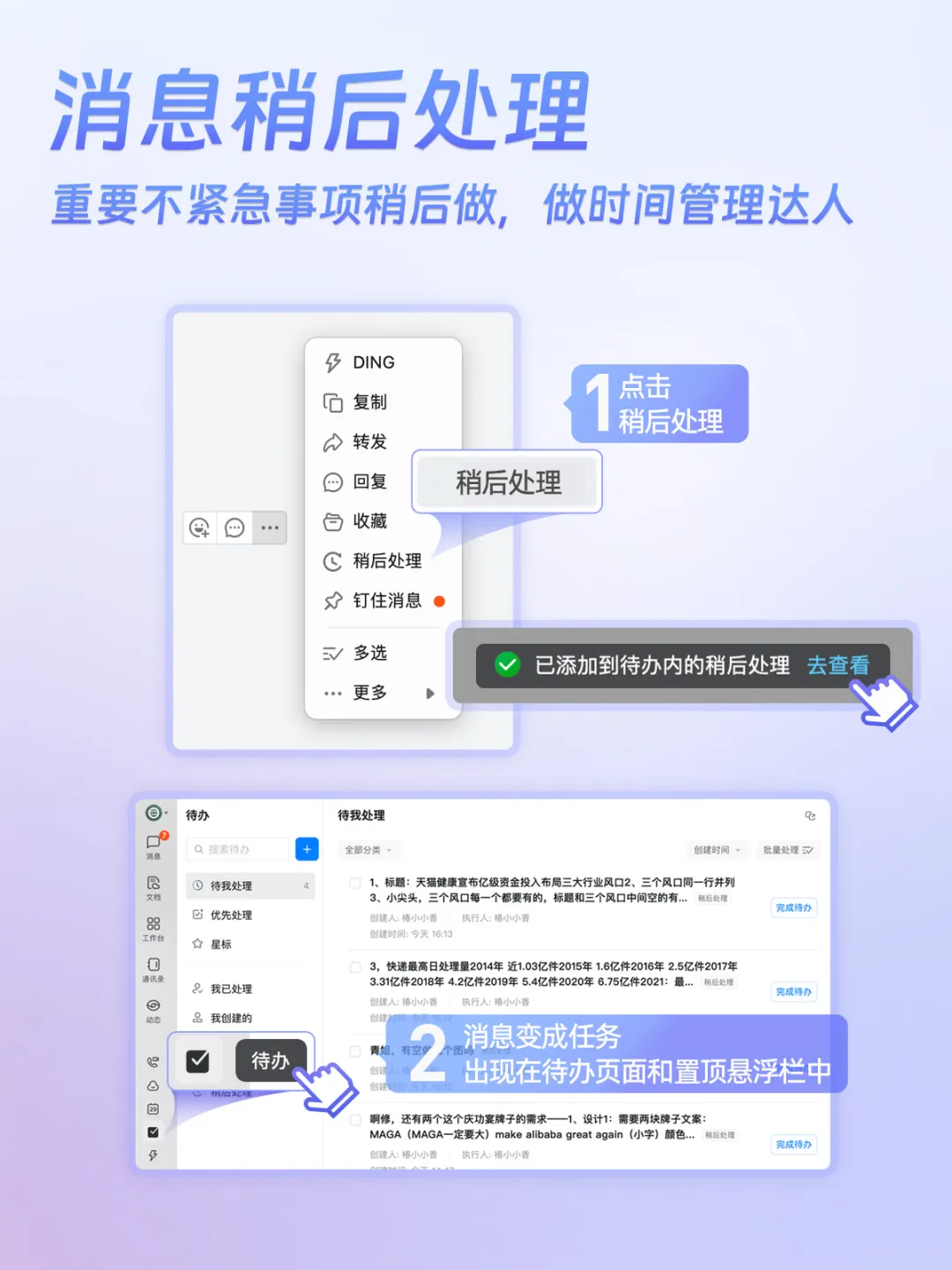
文檔演示模式
小剪刀「裁一裁」,秒變會議 PPT
很多公司在拋棄 PPT 後,改用在線文檔來開會,可是,文檔的排版不太適合講解,常常是你還在講這個,參與同事已經在看其他內容了。
有沒有一種既能突出重點、不降低閱讀體驗,操作起來又簡便的方式呢?
釘釘文檔的「演示模式」就是為解決這個問題而生。
首先是分頁,它可以基於你原本的內容結構,自動為你的文檔分好頁。如果用戶希望進一步調整展示重點,可以選擇自行「編輯演示分頁」,點擊預覽頁面的「小剪刀」就可以了。
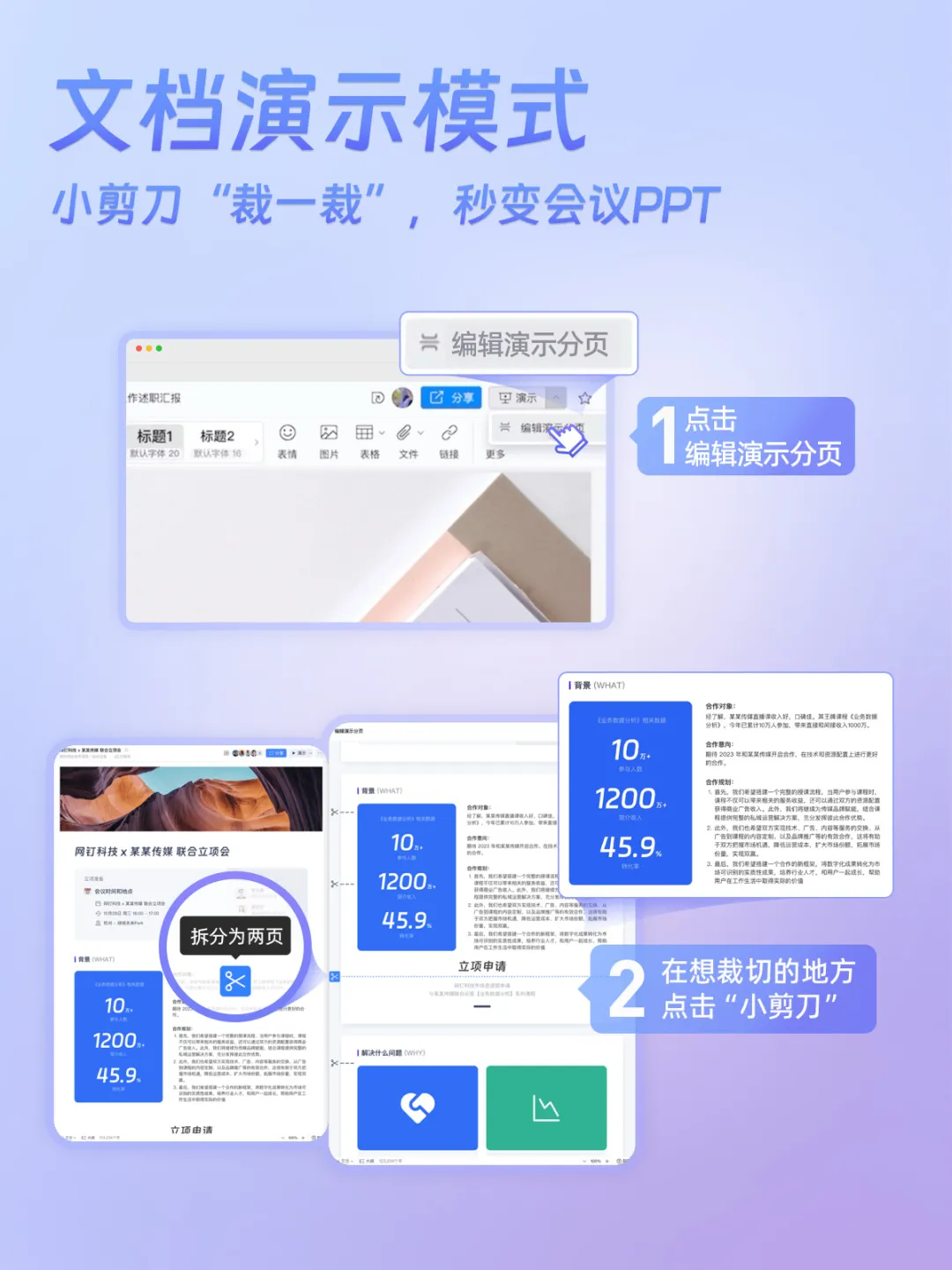
文檔歷史記錄
協作過程一目了然,歷史版本一鍵回溯
這些場景你可能也遇到過:
● 多人協同編輯一份文檔,總是難以區分 —— 是誰、在哪裡、改了什麼內容;
● 想要找回之前某一個版本的編輯內容,但此時文檔的內容已經被修改了。
釘釘文檔一招教你回溯版本,找回歷史記錄,還能直觀查看協作同事的修改記錄,再也不擔心文檔被亂改了。無論是內容增刪、字體調整還是格式變更,都能被詳細記錄下來,輕鬆追蹤。
同時,用戶還可以點擊具體內容直接定位到對應的文檔位置,修改的區域還會高亮展示,讓文檔變更記錄清晰可見、協同編輯過程一目了然。
而如果想要找回之前的版本,也可以點擊「還原」,進行快速恢復。
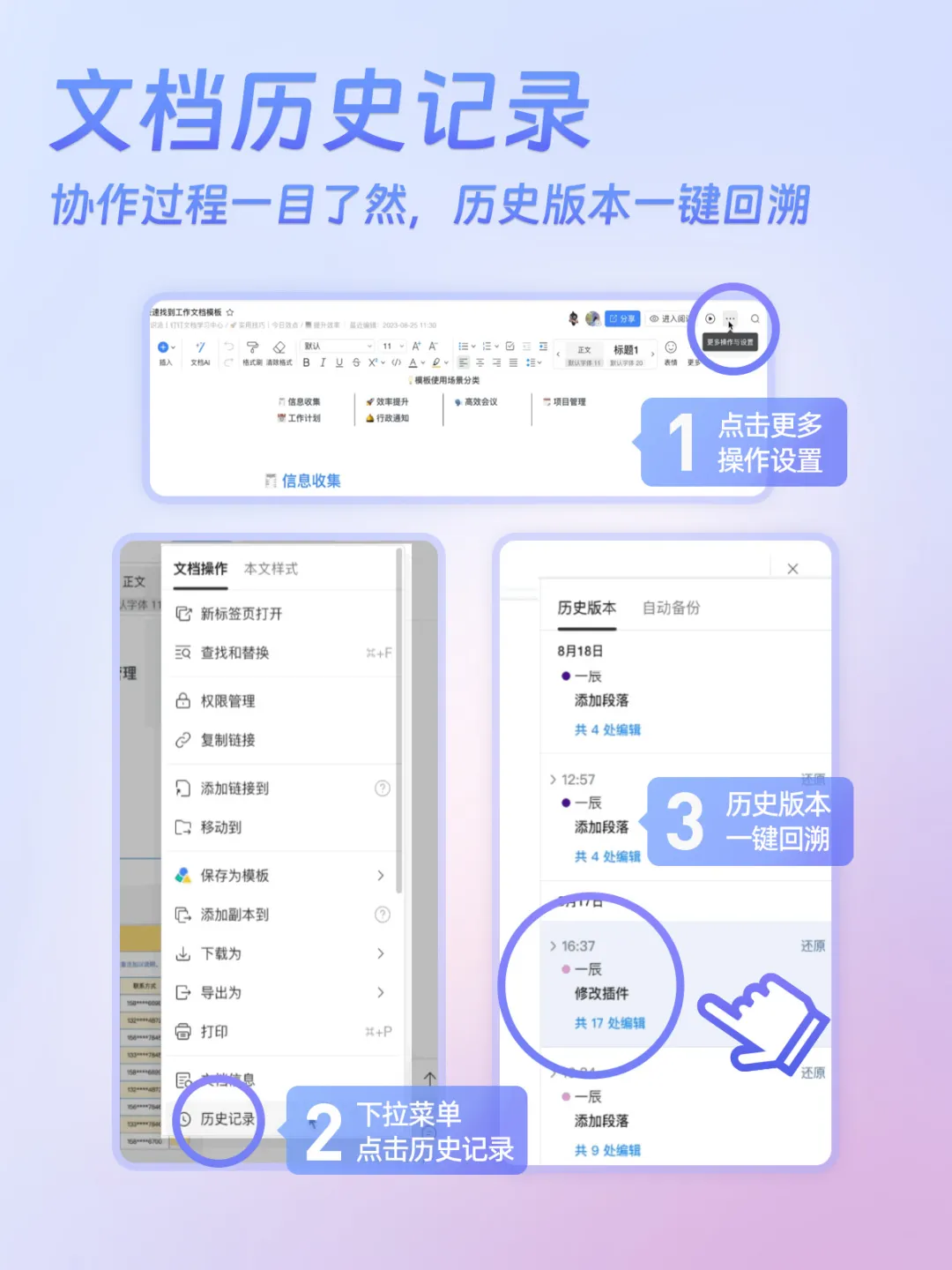
會議文檔共享
多人共同編輯,會中協作更高效
相信大家都用過釘釘視頻會議中的共享螢幕功能,那你可能也遇到過下面的尷尬場景:
● 同事在共享螢幕時,只能跟著節奏看螢幕中的資料內容,無法主動共创;
● 思路在冗長的會議中被打亂,很難快速識別出跟自己相關的資訊;
● 同事共享了一堆內容,會後想再看看,或者編輯修改下,卻找不到那些文檔了。
種種問題,使得原本 20 分鐘可以過完的會,卻要花上 1 小時。
這時候,你可以使用視頻會議中的「共享文檔」功能,它能突破分享和協作的物理限制,實現多人協作。無論是文檔、表格還是演示文稿,多種文件格式都能在雲端暢「享」。
對於發言人來說,這種共享文檔的方式也確保了私密性,不用擔心自己的桌面太過雜亂或者突然跳出彈窗等情況。
而參與人可以選擇跟隨發言人節奏或者自由瀏覽,高效了解會議內容,並識別出重點的資訊,會後想再回顧下,也可以快速找到所有內容。
此外,參與人還可以在共享界面上進行編輯評論、實時協作,一邊語音、一邊將會議成果即時轉化為文檔,讓每一场會都成為一次高效的協同創作。
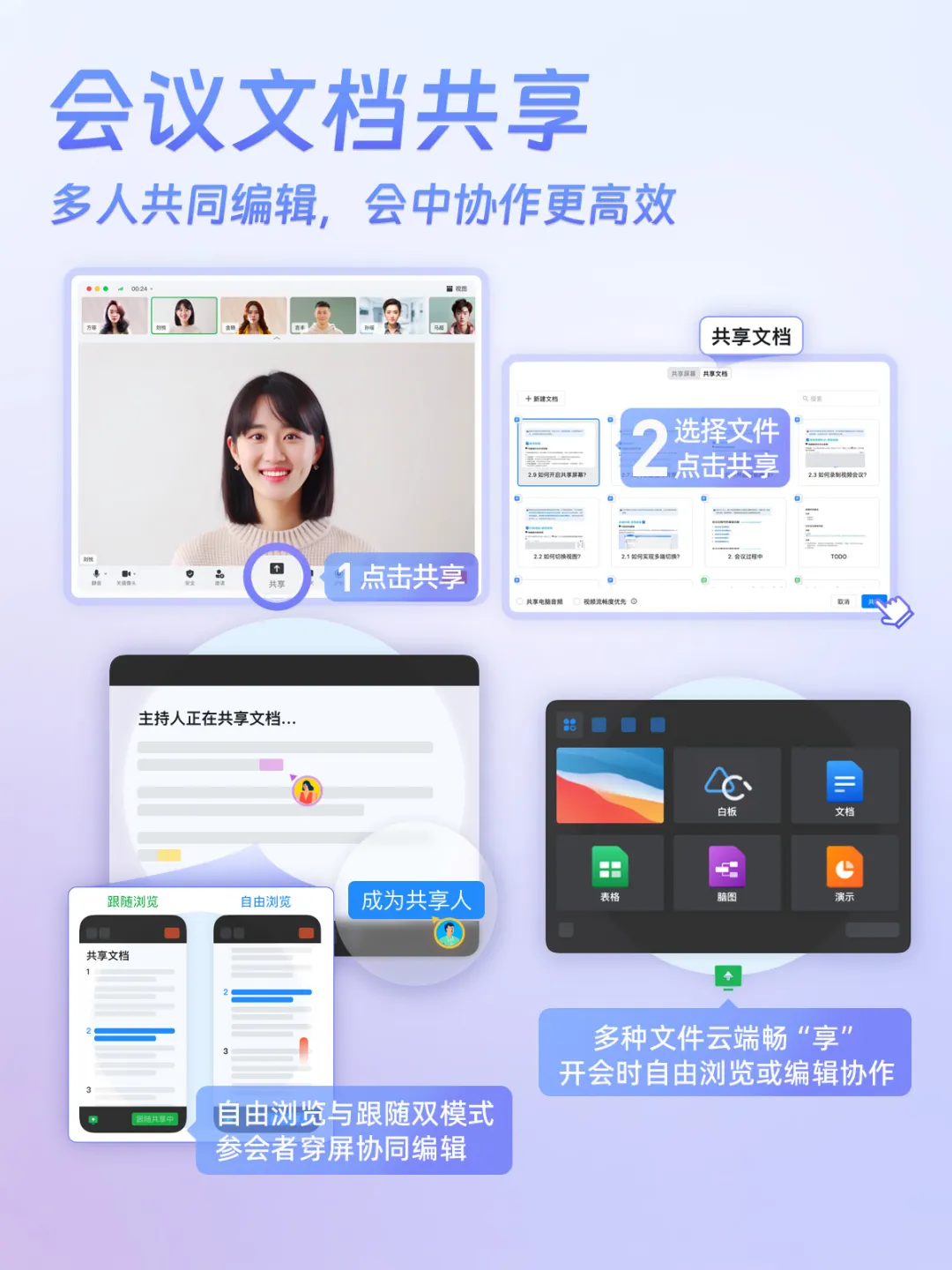
上面這些超實用的功能,你都用過了嗎?
快來試試,一起提升生產力!
多姆科技(DomTech)是釘釘在香港的官方指定服務商,專門為廣大客戶提供釘釘服務。如果您還想瞭解更多釘釘平臺應用的內容,可以直接諮詢我們的在線客服,或者通过电话+852 64392620或邮箱cs@dingtalk.com.hk联系我们。我們有優秀的開發和運維團隊,豐富的市場服務經驗,可以為您提供專業的釘釘解決方案和服務!


